Примітки.:
-
Delve завершується в грудні 2024 року. Подібні функції можна знайти в інших програмах Microsoft. Щоб зробити перехід із Delve якомога плавнішим, радимо ознайомитися з альтернативними параметрами Delve у Microsoft 365.
-
Засіб Delve для Android вилучено й він більше не доступний для завантаження. В Outlook Mobile можна знайти схожі функції, зокрема дані профілю на картках профілів і рекомендовані документи в пошуку.
Який тип вмісту я можу бачити?
Що відображається для мене на різних сторінках?
Чи можуть інші користувачі бачити мої особисті документи?
Чому для документа, створеного мною, відображається інший користувач?
Хто відображається в списку контактів?
Як засіб Delve визначає, яка інформація важлива для мене?
Як надати спільний доступ до документа?
Який тип вмісту я можу бачити?
Word, PowerPoint, Excel та PDF-документи, які зберігаються в OneDrive для роботи або навчальних закладів або на сайтах Microsoft 365, і які вам надано спільний доступ. Ви також бачитимете документи, доступ до яких надається вам у вкладенні повідомлень електронної пошти. Ви бачитимете лише ті документи, на перегляд яких маєте дозвіл.
Що відображається для мене на різних сторінках?
|
Основне |
Документи, найцікавіші для вас саме зараз. Зазвичай це добірка документів, з якими ви працювали та якими активно користуються ваші колеги. Вибір документів, які ви бачите, залежить від ваших колег і документів, з якими вони працюють. Те, що ви бачите, відрізняється від того, що бачать інші користувачі. |
|
Контакти |
Користувачі, з якими ви пов’язані в організації або з якими працюєте в командах. Скористайтеся пошуком, щоб знайти людей, яких немає в списку. |
|
Моя робота |
Документи, які ви нещодавно змінили. |
|
Уподобання |
Документи, які ви додали до вподобань. |
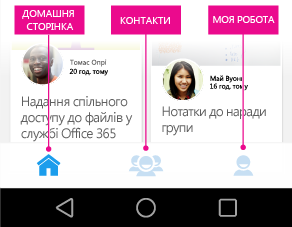
Торкніться імені особи або її зображення, щоб переглянути її місце в організаційній структурі, документи, з якими вона працює, її колег, а також документи, з якими працюють вони.
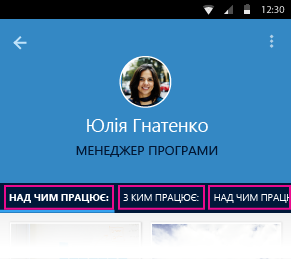
Чи можуть інші користувачі бачити мої особисті документи?
Те, що ви бачите в Delve, відрізняється від того, що бачать інші користувачі. Ви можете переглядати власні документи та документи, до яких вам надано доступ.Інші користувачі можуть переглядати власні документи та документи, до яких їм надано доступ.
Чому для документа, створеного мною, відображається інший користувач?
Засіб Delve відображає автора останніх змін у документі, а не автора документа.
Хто відображається в списку контактів?
Користувачі, з якими ви пов’язані в організації або з якими працюєте в командах.
Щоб знайти людей, торкніться піктограми пошуку та почніть вводити текст у полі пошуку.
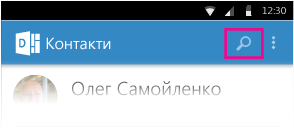
Як засіб Delve визначає, яка інформація важлива для мене?
Використовуючи платформу Office Graph, засіб Delve визначає важливий для вас вміст відповідно до того, з ким і над чим ви працюєте. Office Graph аналізує вашу робочу мережу та дії, які ви та ваші колеги робите щодня в Microsoft 365. До такої діяльності відноситься, наприклад, змінення документа вами чи вашими безпосередніми колегами або перегляд певного документа багатьма колегами.
-
Торкніться документа.
-
Торкніться синьої піктограми

-
Торкніться елемента Спільний доступ.
Як можна відредагувати документ?
-
Торкніться документа.
-
Торкніться синьої піктограми

-
Торкніться елемента Редагувати.
Як можна вимкнути сповіщення?
Торкніться на телефоні елементів Настройки > Програми > Delve, а потім зніміть прапорець Показувати сповіщення.
Дізнайтеся більше про засіб Delve на порталі support.office.com.










